在日常办公中,许多人需要将多个 Word 文档快速转换为图片格式,以便于分享、展示或嵌入到其他文档中。最简单的方法就是通过截图来实现,但是这样图片的质量及分辨率是没办法保证的。并且当word文档数量非常多的时候,手工转换起来就非常的耗费精力了,并且还容易出错。今天就给大家介绍一种批量转换的方法,可以帮我们迅速的处理多个文件。通过这种方式,用户能节省时间,提高工作效率,满足各种场景的需求。
很多人需要将 Word 文档转化为图片格式,以便于在演示、报告或网页中插入内容。然而,如果单纯的依靠手动转换,工作效率是没办法保证的。在文档数量较多时,人工处理的复杂性和错误几率增加,尤其是当文件格式要求严格时,手动操作的难度和工作量会更加繁重。那么有没有一种既能够保证效率,又能够兼顾质量的转换方法呢?接下来我们就一起来看一下吧。
操作步骤
1、打开「鹰迅批量处理工具箱」,左侧选择「Word工具」,右侧在格式转换分类中选择「Word 转换为其它格式」的功能。
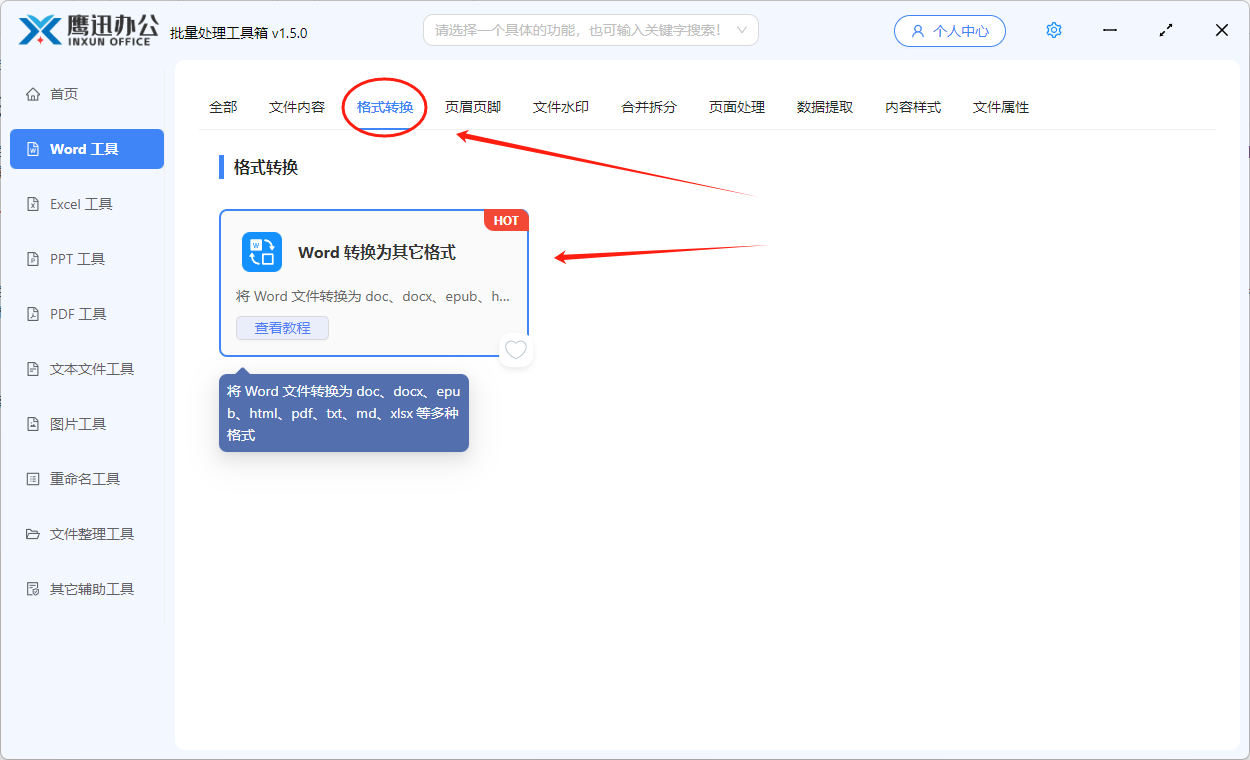
2、我们在这里可以一次性选择多个需要转化为图片格式的多个word文档。
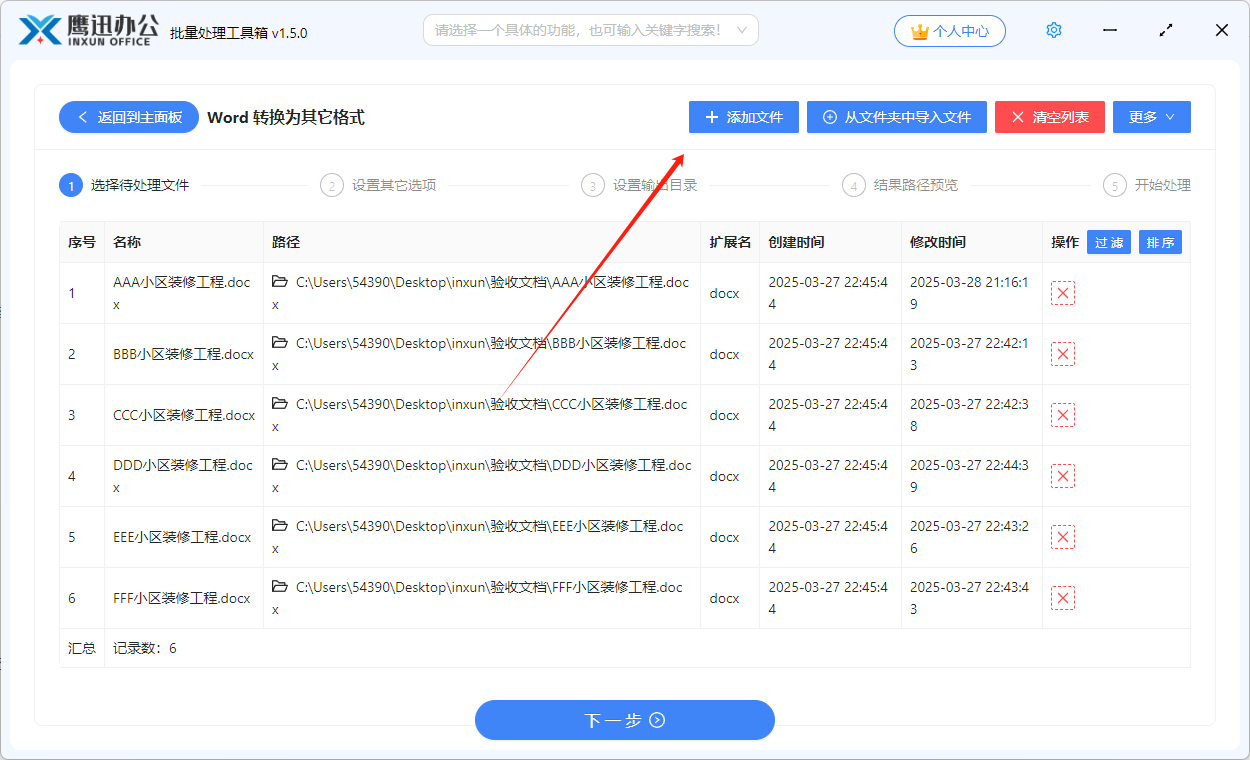
3、设置格式转换的选项。
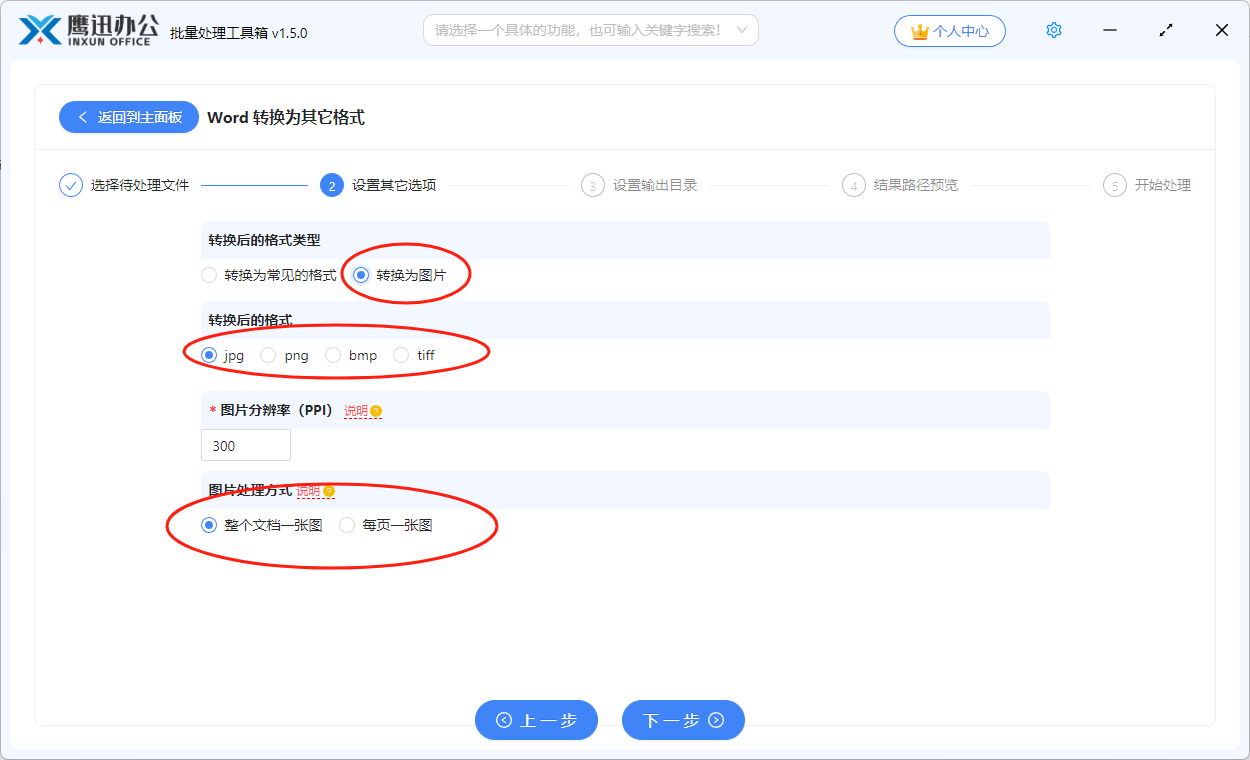
在这个界面我们能够看到支持多种图片转换的格式,并且支持将整个文档转换为一张长图,也支持将word文档的每一页都转换为一张图片。
4、设置转换后的输出目录。
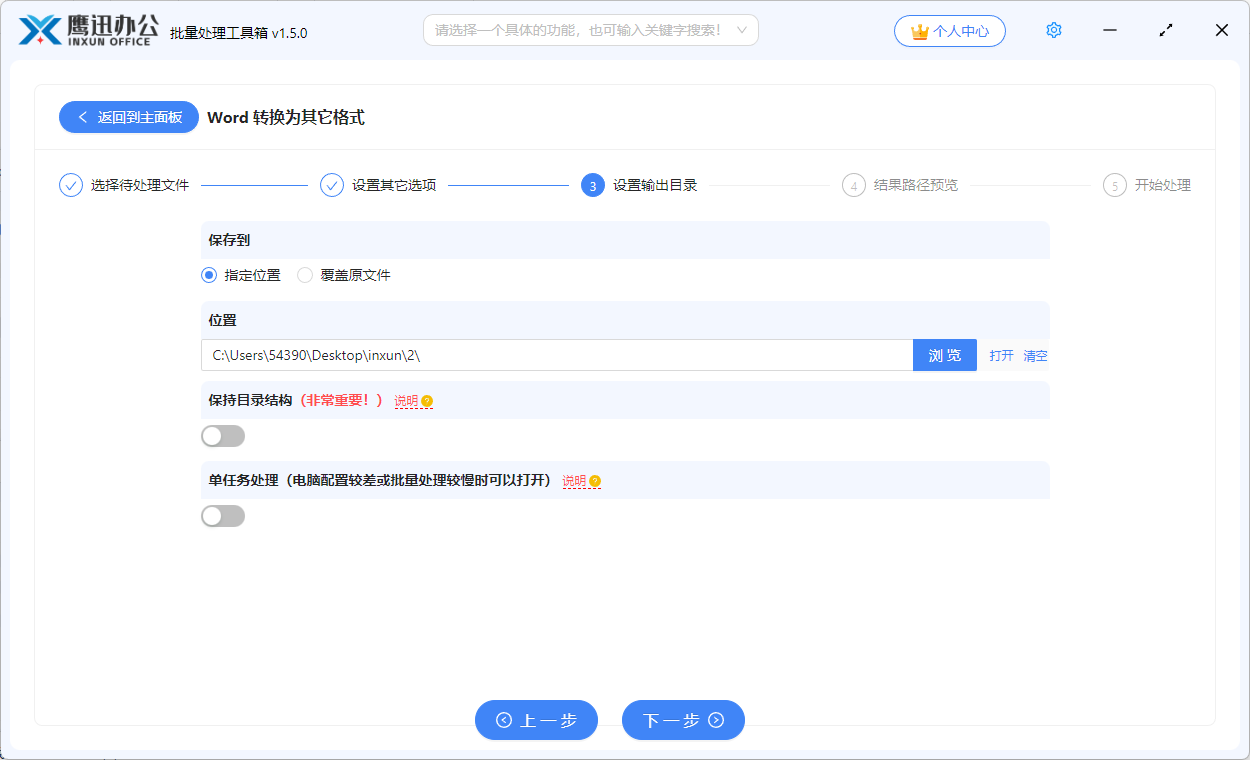
5、批量将多个word快速转换为图片的操作处理完成。
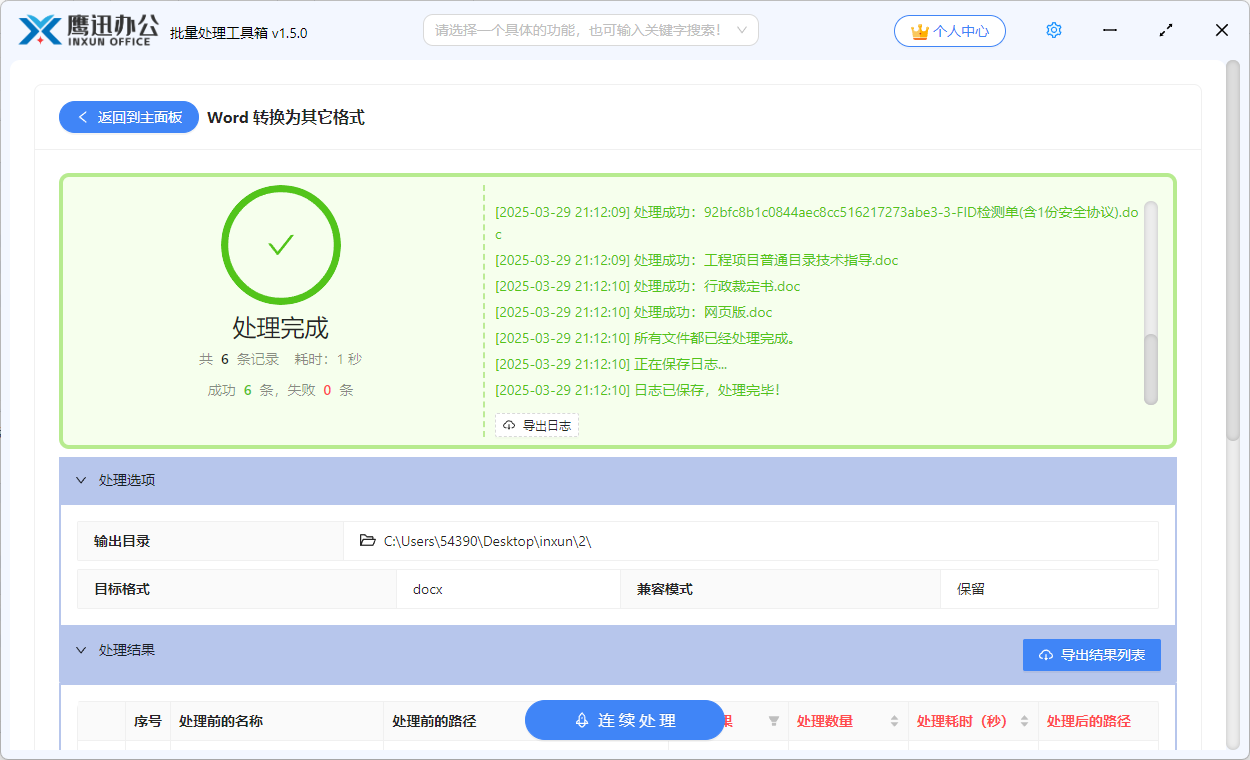
在经过短暂的等待之后,我们就已经实现了将多个word文档快速转换为图片的操作,这个时候我们可以再进入到输出目录检查一下转换后的图片是不是符合我们的预期。这种批量将word转化为图片的操作非常的简单,不需要我们打开word文档能够逐个逐个的处理,可以帮我们省去很多重复的劳动。
使用这个批量处理软件,我们可以高效地将多个 Word 文件批量转换为图片格式,免去了繁琐的手动操作。这种批量处理方式不仅提升了工作效率,还降低了人为错误的风险。对于需要频繁进行文件格式转换的用户来说,这种批量处理工具是不可或缺的高效助手。
